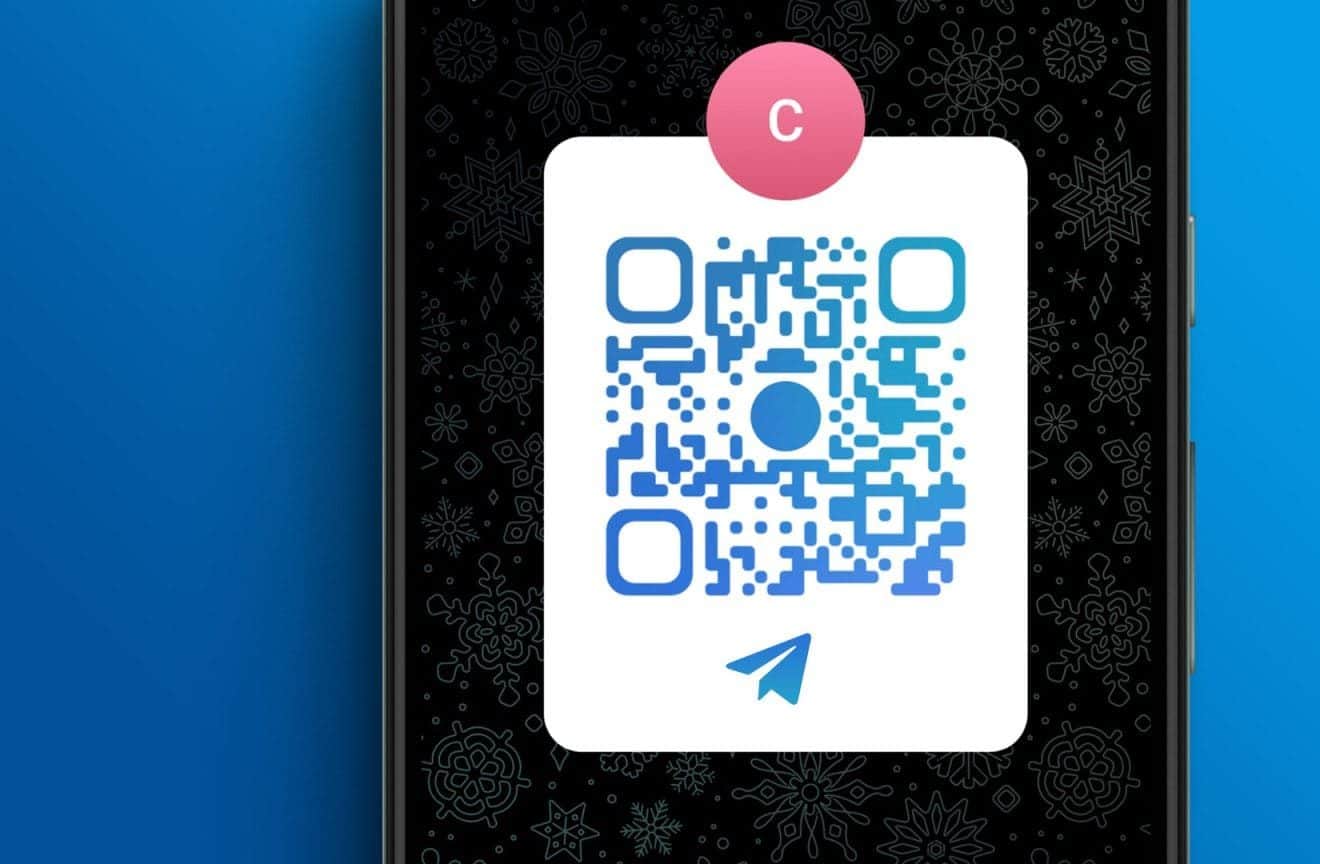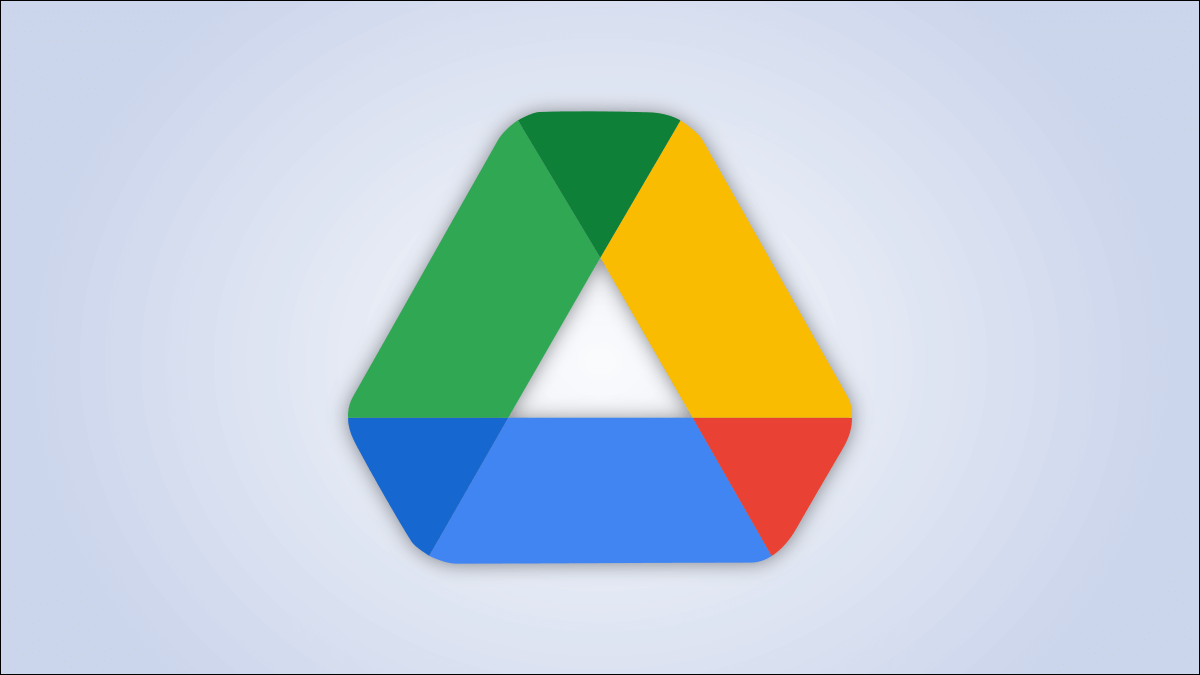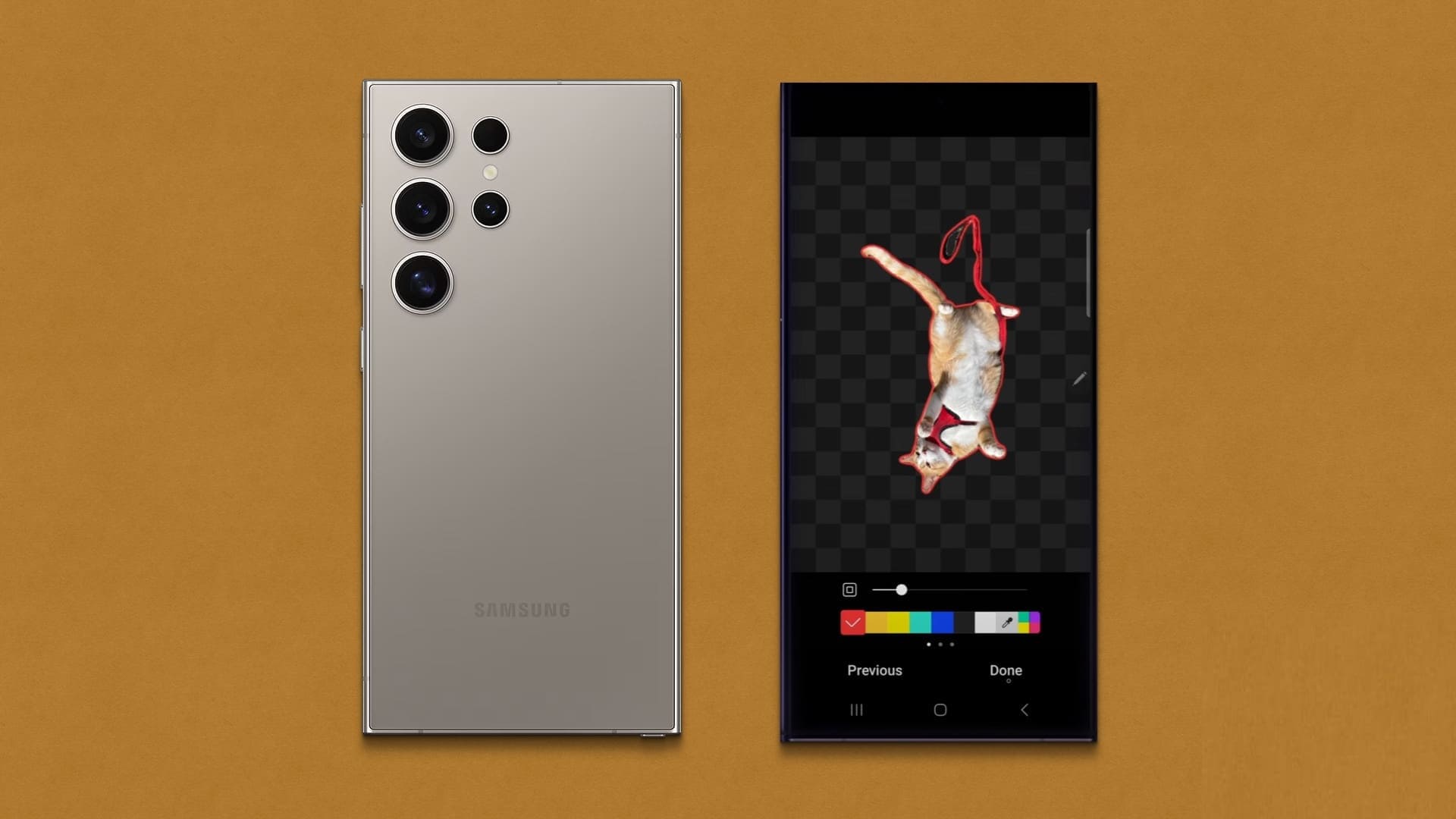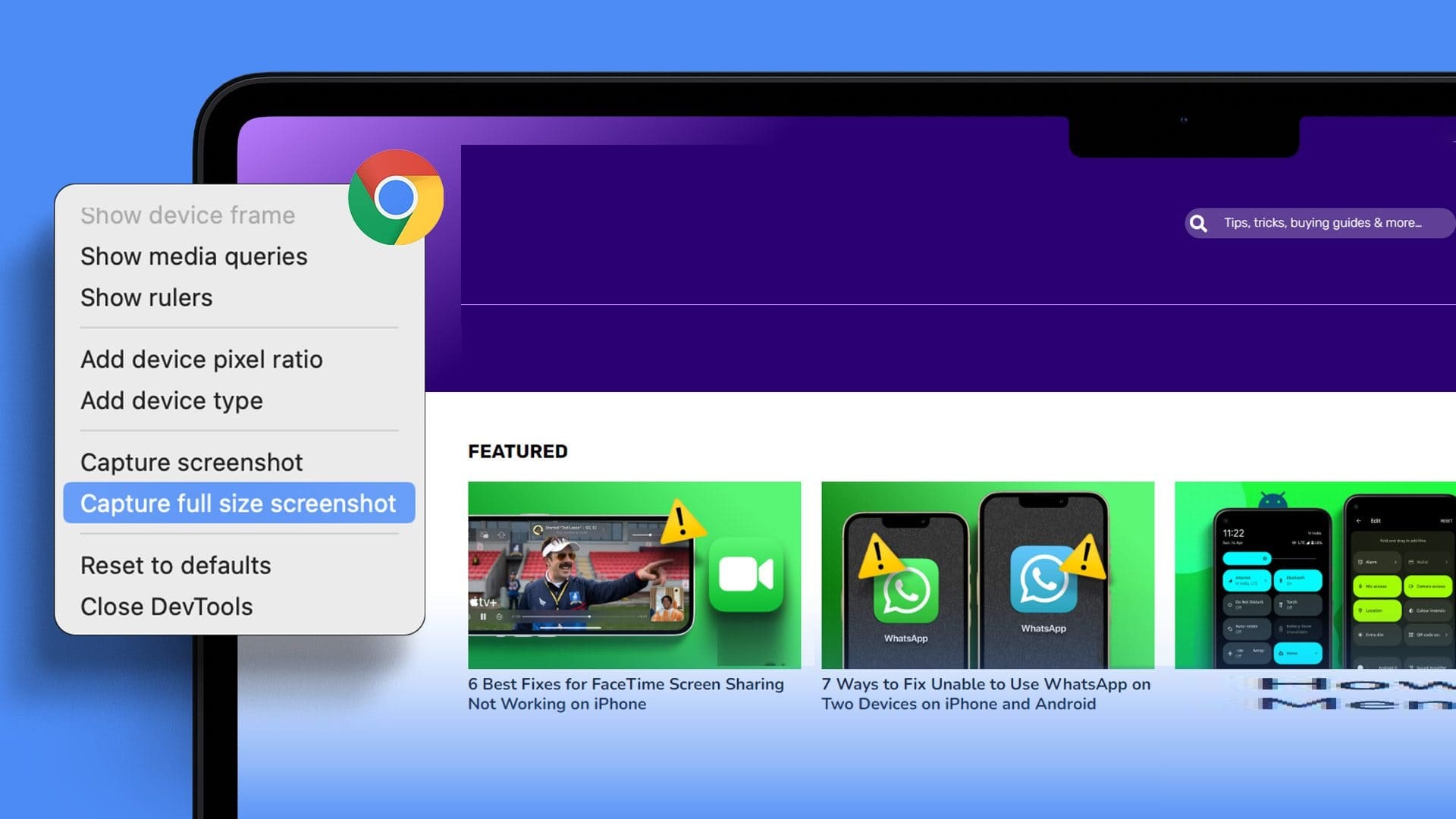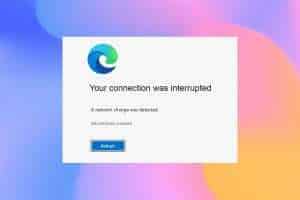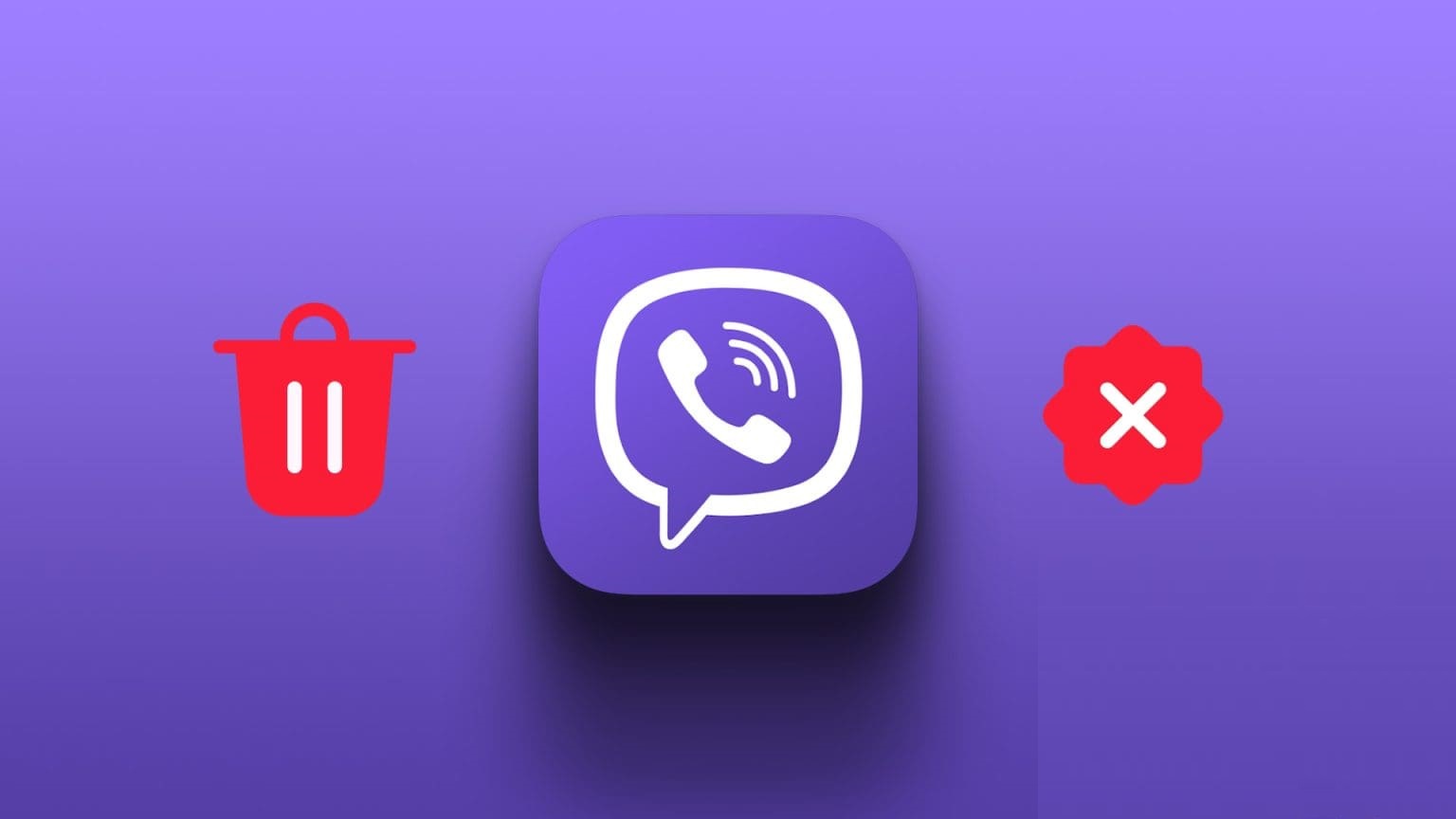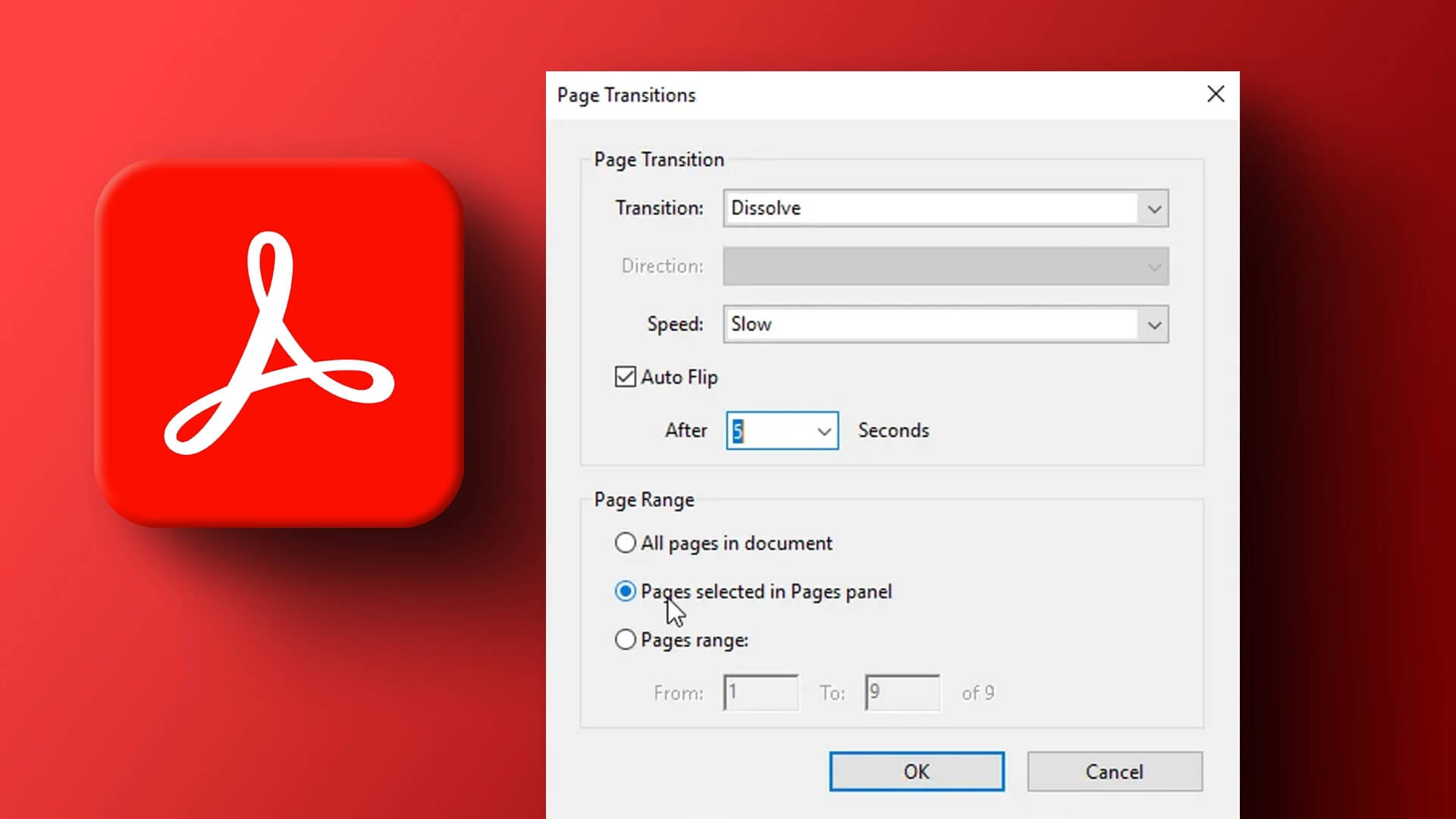Hvis du skal på ferie, er det en god idé at indstille "fraværsmeddelelser" for ting uden for e-mail. Du kan f.eks. indstille en "fraværsmeddelelse" i Microsoft Teams Og lad andre vide, at du ikke er der. Hvis du skriver en enkelt besked som denne, vil dine holdkammerater vide, at du ikke er der.
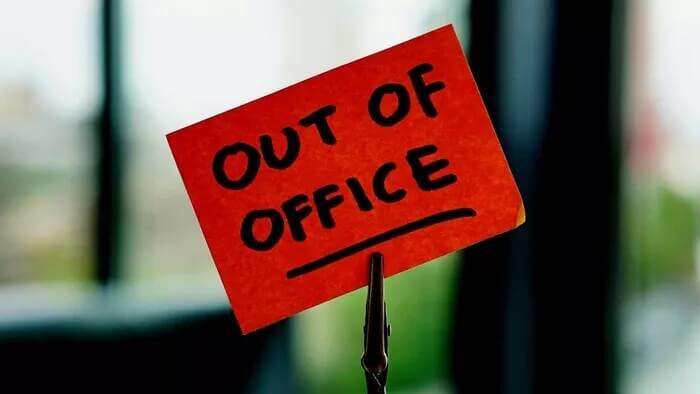
Sådan indstiller du en fraværsbesked i Microsoft Teams.
Indstilling af status "Fraværende" i Microsoft Teams
Microsoft Teams til Windows Windows و Mac Samme brugergrænseflade. Trinene til brug af Fraværsfunktionen forbliver identiske på begge platforme.
Følg nedenstående trin for at bruge og indstille din Fraværsbesked i Microsoft Teams.
Trin 1: Åbn Microsoft Teams-appen på din computer.
Trin 2: Find Det rigtige hold fra venstre sidepanel.
Trin 3: trykke på profilbillede over.
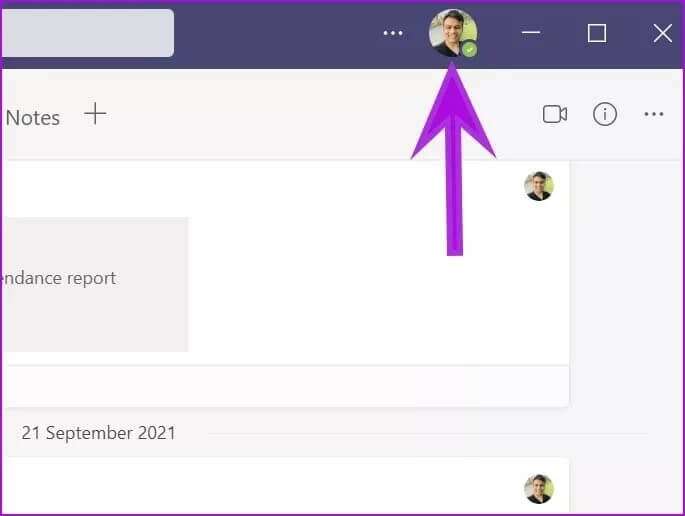
Trin 4: Find Betegnelse Statusmeddelelse.
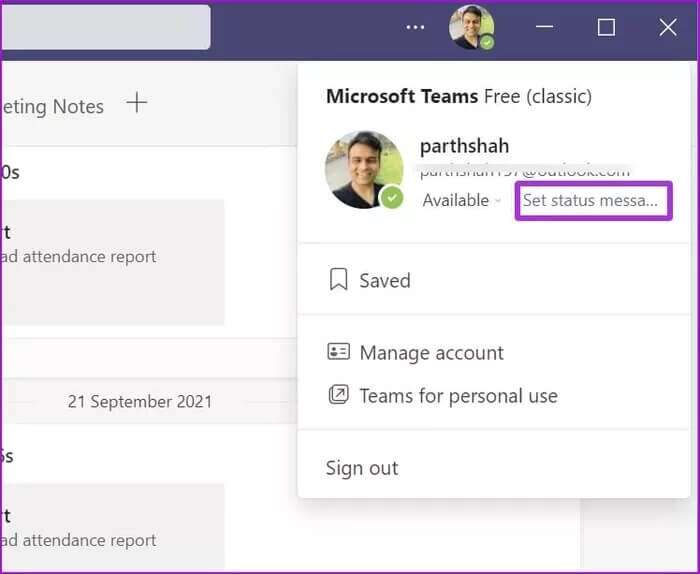
Trin 5: Klik på knappen "Planlægning fravær" Det åbner en dedikeret "Fravær"-menu.
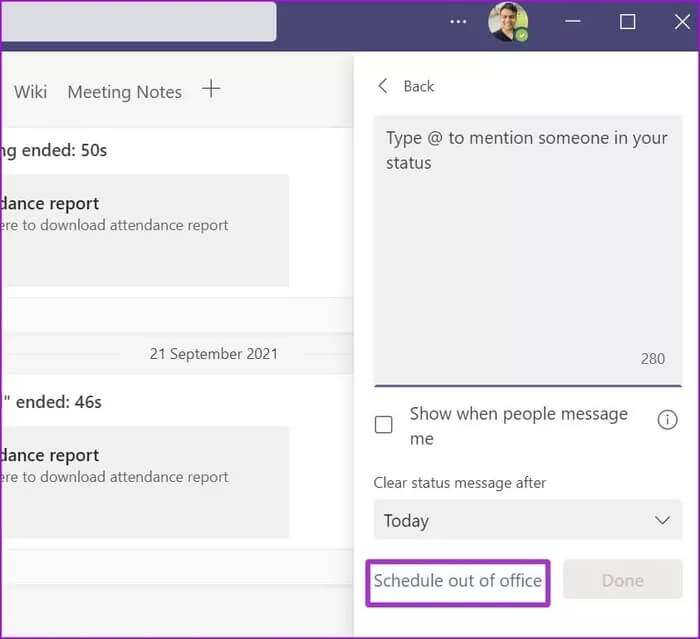
Trin 6: Aktiver Slå til/fra for automatiske svar.
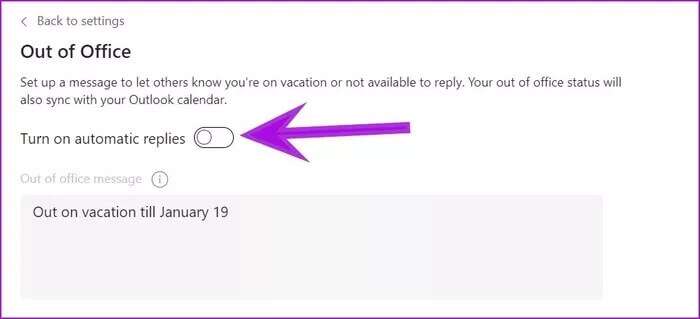
Trin 7: Betegnelse Fraværsbesked.
Bemærk, at din tilføjede besked vises, når folk forsøger at kontakte dig i Teams eller åbne din profil. Teams sender den som et automatisk svar i Outlook.
Når du har tilføjet en "fraværsbesked", har du to muligheder at vælge imellem i selve menuen. Lad os se nærmere på dem.
Afsendelse af svar uden for min organisation: Hvis du foretrækker at sende en automatisk besked til kontakter uden for din organisation, skal du klikke på feltet ud for "Send svar uden for min organisation"Det vil give dig mulighed for Teams Vælg mellem "Kun dine kontakter" و Alle udenlandske missionærer.
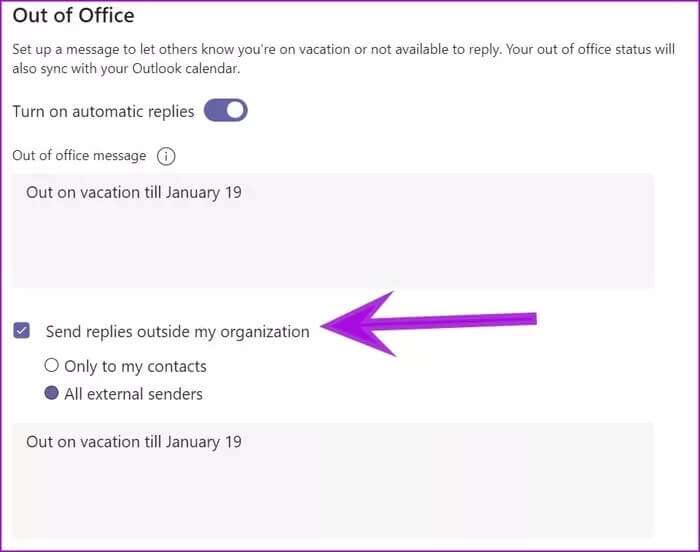
Du kan indstille forskellige beskeder til dine kontakter fra dialogboksen nedenfor. Hvis du vil beholde den samme fraværsbesked, skal du kopiere/indsætte beskeden ovenfra.
Send kun svar inden for en tidsramme: Dette er vigtigt for alle, der forsøger at oprette fraværsbeskeder i Teams. Aktivér periodeplads , og du vil blive bedt om at tilføje Mine start- og slutdatoer over tid.
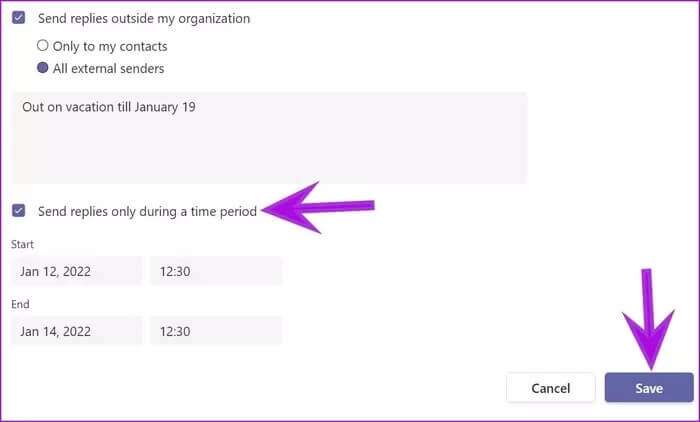
Lad os sige, at du har angivet en uge. Du kan tilføje start- og slutdatoer og angive tidspunktet for at planlægge en fraværsbesked.
Sæt dig ude af kontoret i Teams-indstillinger
Du kan få adgang til den samme mulighed fra Teams-indstillingerne og indstille en fraværsbesked.
Trin 1: Åbn en app Microsoft Teams og klik på Menu med tre prikker Ved siden af profilbillede.
Trin 2: gå til Indstillinger.
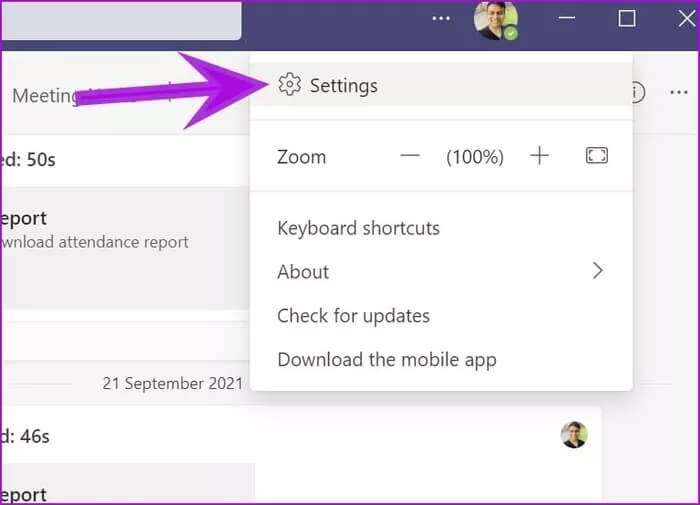
Trin 3: Find Generel Rul ned.
Trin 4: Klik på "tabel" , og en velkendt menu åbnes som ovenfor for at indstille kontorstatus.
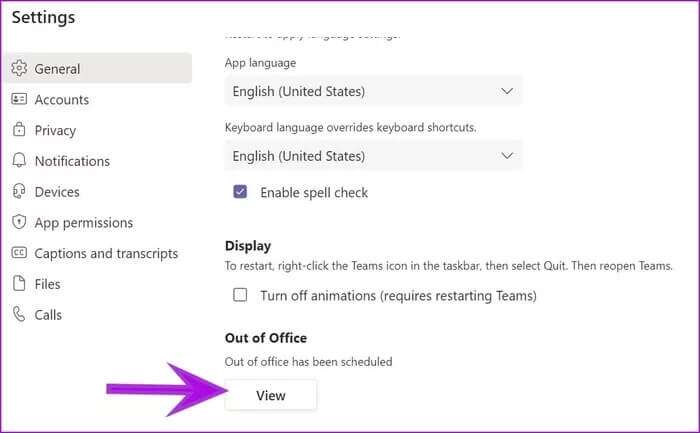
Rediger uden for kontoret i Microsoft Outlook Teams
Når du har oprettet din fraværstid i Microsoft Teams, synkroniseres den automatisk med din Microsoft Outlook-e-mail. Sådan redigerer du den. Fraværende i Outlook Og opdater den samme besked i Teams.
Trin 1: Åbn en app Microsoft Outlook På systemet Vinduer.
Trin 2: Klik på en fil over.
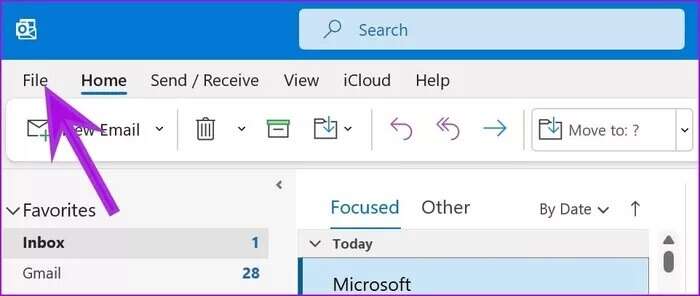
Trin 3: Find Automatiserede svar.
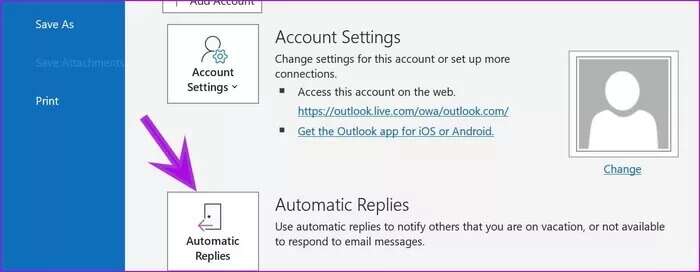
Trin 4: Du vil se den samme besked, som du har angivet i Microsoft Teams.
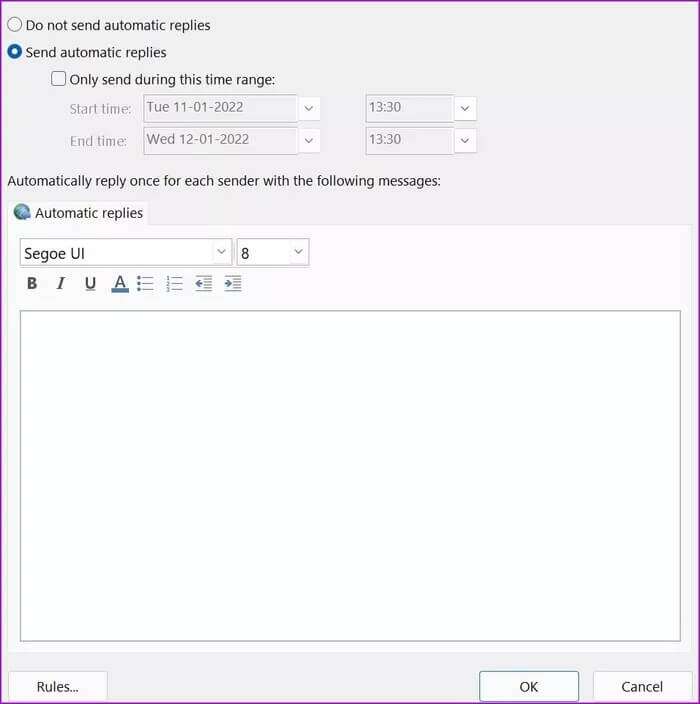
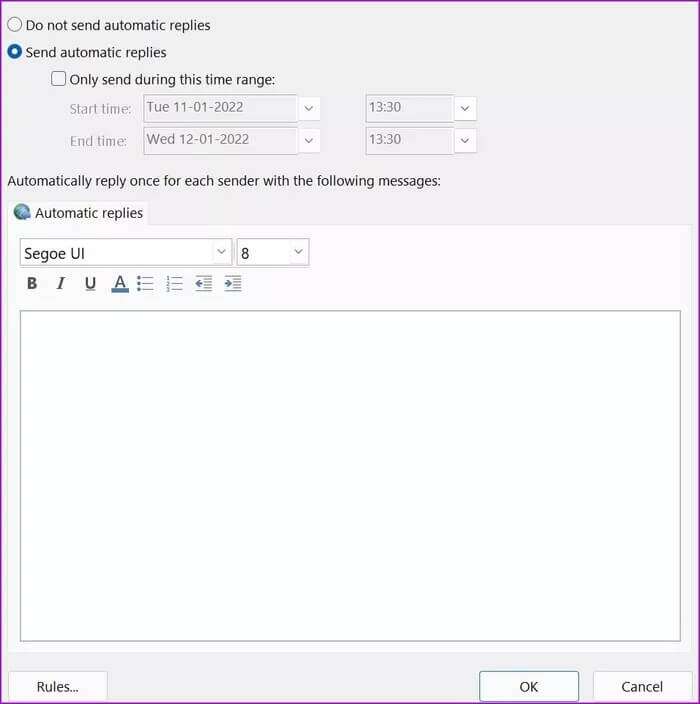
Trin 5: Hvis du redigerer en fraværsbesked, vil den samme ændring også blive afspejlet i Microsoft Teams-appen.
Angiv statusmeddelelse i Teams-mobilapps
Der er ingen måde at indstille en fraværsbesked i Microsoft Teams-mobilappsene. Du kan dog indstille en almindelig statusbesked og få den slettet efter et bestemt tidsrum.
Dette er nyttigt, når du er i et møde eller væk fra Teams i et par timer. Sådan bruger du det.
Trin 1: Åbn en app Microsoft Teams على iPhone أو Android (De bruger begge den samme brugergrænseflade.)
Trin 2: Klik på ikonet Profil personligt over.
Trin 3: Find Statusbesked om aftale.
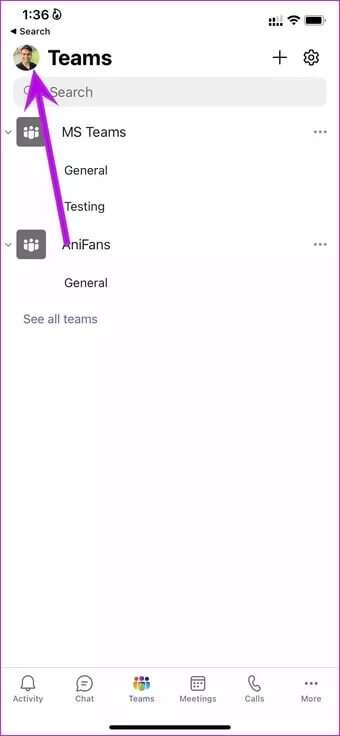
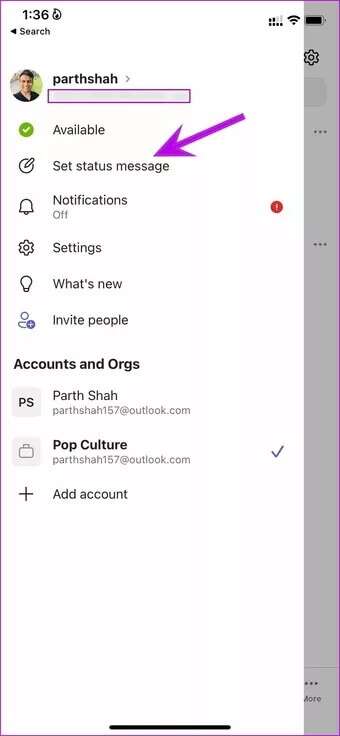
Trin 4: Tilføje statusmeddelelse , og aktiver indstillingen. Vis når folk sender mig en besked om at skifte.
Trin 5: sæt midlertidig على Sletter automatisk besked efter et bestemt tidsrum.
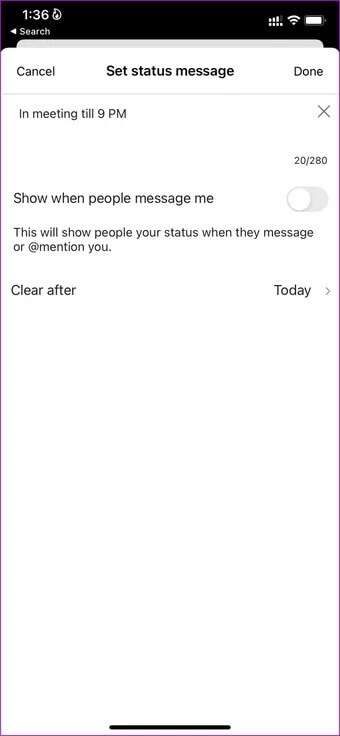
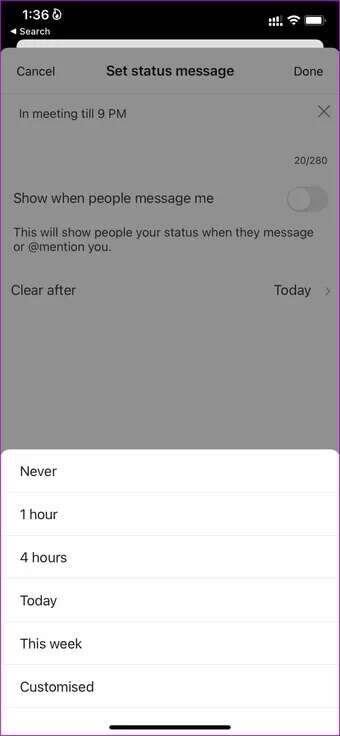
Tryk på Udført øverst, så vil dine kontakter se din angivne statusbesked, hver gang de forsøger at sende dig en besked i Teams.
Hvis du ikke bruger Microsoft Teams af en bestemt årsag, kan du bruge denne funktion i stedet for bare at Skift din Teams-status i appen.
Skab klare forbindelser i TEAMS
Det ser professionelt ud, når du opretter en fraværsbesked i Teams for at fortælle andre årsagen og hvornår de kan forvente et svar. Husk, at den samme fraværsbesked også synkroniseres med din Outlook-e-mail.